Trouvez lumière et d'ombre dans Photoshop CS5 images
Utilisation du panneau Courbes dans Adobe Photoshop Creative Suite 5, vous pouvez fixer une image créée dans l'éclairage moins-que-parfait. La première chose que vous devez faire dans le panneau Curves est de déterminer les zones les plus claires et les plus sombres de l'image - dénommée localiser la lumière et d'ombre:
Avant de commencer la correction, cliquez sur la pipette Point noir une fois.
Maintenez la touche Option (Mac) Alt (Windows) ou cliquez sur le curseur et d'entrée de l'ombre.
Les outils critiques sur le panneau Courbes.
Lorsque vous maintenez la touche Alt (Windows) ou Option (Mac), l'aperçu de l'écrêtage allume, révélant la zone la plus sombre de l'image.
Si vous ne voyez pas immédiatement une zone sombre dans l'aperçu de l'écrêtage, vous pouvez faire glisser le curseur d'entrée de l'ombre vers la gauche tout en maintenant la touche Alt du clavier ou Option. Notez l'endroit où la zone la plus sombre de l'image apparaît.
Maintenez la touche Maj enfoncée et cliquez directement sur l'image dans cette région sombre.
Cette étape descend un échantillonneur de couleur sur l'image qui vous permet de référencer ce point plus tard.
Répétez les étapes 1 à 3 avec le curseur d'entrée de surbrillance. Sélectionnez la pipette Point blanc dans le panneau Courbes.
Maintenez la touche de clavier ou Option Alt et cliquez sur le curseur d'entrée de surbrillance.
Encore une fois, vous pouvez faire glisser le curseur vers la droite si le point le plus léger ne montre pas immédiatement.
Lorsque vous recherchez le point le plus clair, comme indiqué par le point le plus clair dans l'aperçu de l'écrêtage, vous pouvez Maj-clic pour déposer un deuxième échantillonnage de couleur.
Vous pouvez maintenant la touche Alt ou Option + Maj-cliquez pour déposer un échantillonneur de couleur.
A propos Auteur
 Comment définir la couleur automatique des options de correction de Photoshop CS6
Comment définir la couleur automatique des options de correction de Photoshop CS6 Vous pouvez utiliser la boîte de dialogue Options de correction automatique des couleurs pour peaufiner exactement comment Photoshop CS6 applique sa tonalité, couleur automatique, et les contrôles de contraste automatique, ainsi que pour les…
 Comment définir des valeurs de lumière et d'ombre dans Adobe Photoshop CS6
Comment définir des valeurs de lumière et d'ombre dans Adobe Photoshop CS6 Après avoir déterminé des points claires et foncées dans une image dans Adobe Photoshop CS6, vous pouvez définir leurs valeurs pour créer une meilleure image. Suivez ces étapes:Pour activer les outils de Pipette, cliquez sur le bouton de…
 Comment utiliser les courbes de trouver les faits saillants et les ombres dans Adobe Photoshop CS6
Comment utiliser les courbes de trouver les faits saillants et les ombres dans Adobe Photoshop CS6 Sans Adobe Photoshop CS6, vous passiez une bonne quantité de temps à essayer de localiser les zones les plus claires et les plus sombres d'une image. Heureusement, vous pouvez tricher dans Photoshop en utilisant certaines fonctionnalités dans le…
 Comment utiliser l'outil couleur de l'échantillonneur de Photoshop CS6
Comment utiliser l'outil couleur de l'échantillonneur de Photoshop CS6 Il peut arriver un moment où à l'aide d'Adobe Photoshop Creative Suite 6 lorsque vous aurez besoin de mesurer la couleur. Le cousin de la pipette, l'outil Echantillonnage de couleur, ressemble à une pipette avec une petite cible à côté de…
 Comment utiliser l'outil de sélection rectangulaire Photoshop CS6
Comment utiliser l'outil de sélection rectangulaire Photoshop CS6 Dans Photoshop CS6 l'outil Rectangle de sélection crée rectangulaire, carrée, sélections. Utilisez cet outil quand vous voulez à zéro sur une image, la pincer sur un fond visant à offrir un meilleur point focal.Suivez ces étapes pour faire…
 Comment agrandir Photoshop CS6
Comment agrandir Photoshop CS6 Les raccourcis clavier sont le moyen le plus rapide pour l'agrandir. Lorsque vous appuyez sur un raccourci clavier, Photoshop CS6 zoome ou par l'un de ses incréments prédéfinis (comme 200%, 100%, 66,67%, 50%, 33%, 25%, et ainsi de suite). Le…
 Effectuer des sélections de forme libre de Photoshop CS5
Effectuer des sélections de forme libre de Photoshop CS5 Dans Photoshop Creative Suite 5, l'outil Lasso est utilisé pour la fabrication sélections de forme libre (sélections de forme irrégulière). Pour utiliser l'outil Lasso, il suffit de glisser et de créer un chemin autour de la zone à…
 Photoshop CS6 outil pipette: ascenseur ou la couleur de l'échantillon
Photoshop CS6 outil pipette: ascenseur ou la couleur de l'échantillon L'outil 6 Pipette Photoshop CS vous permet de changer les couleurs de fond de premier plan ou en les soulevant à partir de l'image. Utilisation de l'outil Pipette est très pratique lorsque vous souhaitez déguster une couleur existante dans une…
 Choisissez une couleur dans Photoshop cc
Choisissez une couleur dans Photoshop cc Si vous souhaitez appliquer une couleur spécifique à votre image dans Photoshop CC avec un outil de peinture, vous devez être en mesure de choisir cette couleur, non? Photoshop vous fournit un certain nombre de façons de choisir une…
 Mettez en surbrillance et d'ombre valeurs à l'aide des courbes panneau
Mettez en surbrillance et d'ombre valeurs à l'aide des courbes panneau Utilisation du panneau Courbes dans Adobe Photoshop Creative Suite 5, vous pouvez fixer une image créée dans l'éclairage moins-que-parfait. Après avoir trouvé des points claires et foncées dans une image, vous pouvez définir leurs valeurs.…
 Réglez le contraste en postproduction
Réglez le contraste en postproduction Obtenir l'exposition correcte est l'une des premières étapes pour créer une belle photographie de close-up, car il assure que vous avez en détail dans vos ombres et des reflets. La prochaine étape est d'améliorer vos expositions en…
 Comment agrandir et d'images dans Photoshop Elements 9
Comment agrandir et d'images dans Photoshop Elements 9 Zoom avant et arrière des images dans Photoshop Elements est une tâche que vous effectuez régulièrement lors de l'édition des images dans la fenêtre d'image, et également lorsque l'on travaille dans d'autres fenêtres, tels que la fenêtre…
 Raccourcis clavier pour la sélection dans photoshop 6
Raccourcis clavier pour la sélection dans photoshop 6 Afin de jouer avec des images dans Photoshop 6, il est agréable d'être en mesure de choisir, ou sélectionnez, une image ou une partie d'une image de sorte que vous pouvez dessiner sur elle, ajouter de la couleur à elle, ou même le supprimer.…
 Zoom avant et arrière d'images avec Photoshop Elements 10
Zoom avant et arrière d'images avec Photoshop Elements 10 Zoom avant et arrière d'images est une tâche que vous effectuez régulièrement lors de l'édition des images dans la fenêtre d'image, et également lorsque l'on travaille dans d'autres fenêtres, tels que la fenêtre Camera Raw et la vue plein…
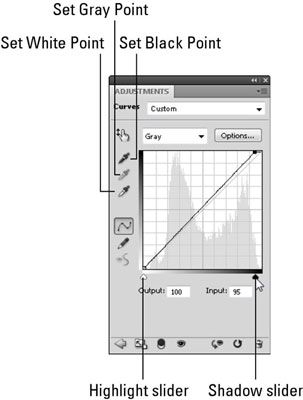 Les outils critiques sur le panneau Courbes.
Les outils critiques sur le panneau Courbes. Vous pouvez maintenant la touche Alt ou Option + Maj-cliquez pour déposer un échantillonneur de couleur.
Vous pouvez maintenant la touche Alt ou Option + Maj-cliquez pour déposer un échantillonneur de couleur.



